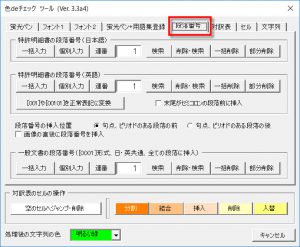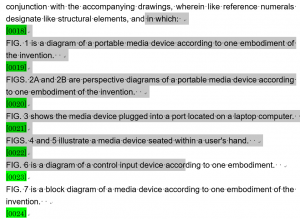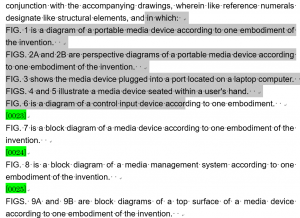以前、「【コード】選択範囲内の特許段落番号を削除するWordマクロ」という記事を書きました。「色deチェック」の最新版にはこの機能が実装されていますので、どのように使うのか紹介します。
<目次>
想定している作業内容
正確に対訳表を作成するために、原文と訳文の段落番号を揃える必要があります。
このときの手順は以下の通りです。
- 段落番号を一括で挿入します。
- 必要な箇所に1つずつ個別に段落番号を挿入します。
- 不要な段落番号をまとめて削除します。
- 段落番号の連番処理をします。
- 原文と訳文とで各段落の内容があうように1~4を繰り返します。
色deチェックには、上記の作業をできるだけスムーズに行えるように様々な機能が用意されています。
アドインタブにある[ツール]ボタンをクリックして開く以下のダイアログの[段落番号]タブを開きます。
和文明細書と英文明細書それぞれに対して、段落番号の一括入力や個別入力のボタンがありますので、ご活用ください。
この機能でできること
この記事では、上記の3番目の工程のための機能を紹介します。選択範囲内の英文明細書用・和文明細書用の段落番号を削除します。
この機能を使うのは、特に【図面の簡単な説明】部分を1段落で済ませる場合だと思います。
削除対象となる段落番号が含まれる部分を選択して、以下のボタンをクリックします。
特許用の段落番号(和文明細書では、墨付き括弧で囲まれた全角4桁数字、英文明細書では、半角4桁数字を角括弧で囲まれた半角4桁数字)が削除対象となります。
(実行前)
(実行後)
色deチェックのダウンロード
最新版の色deチェックを以下のサイトからダウンロードしてください。